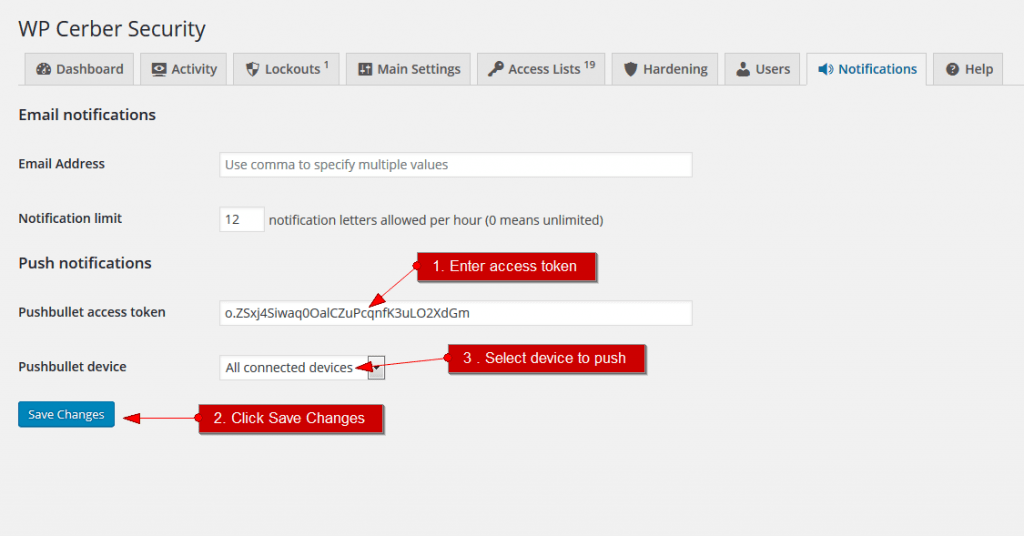Notificaciones instantáneas en dispositivos móviles y navegadores con Pushbullet
Recibe notificaciones push al instante cuando ocurra un evento importante en tu WordPress. Instrucciones en tres pasos para configurar Pushbullet.
English version: Instant mobile and browser notifications with Pushbullet
WP Cerber te permite activar fácilmente las notificaciones de escritorio y móviles y recibirlas de WordPress al instante y gratis. En un navegador de escritorio, recibirás mensajes emergentes incluso si cierras sesión en WordPress.
Notificaciones móviles
Antes de empezar a recibir notificaciones, necesitas instalar la aplicación gratuita de Pushbullet en tu dispositivo. Hay aplicaciones gratuitas disponibles para Android, iPhone, iPad y Windows Phone. Consíguelas aquí: https://www.pushbullet.com/apps
Notificaciones de escritorio
Para empezar a recibir notificaciones en tu navegador de escritorio, necesitas instalar una extensión gratuita para Chrome, Firefox y Opera. Más información en el sitio web de Pushbullet: https://www.pushbullet.com/apps
Paso 1. Instalar la aplicación móvil o la extensión del navegador
Paso 2. Configurar Pushbullet
- Crea una cuenta en el sitio web de Pushbullet. Necesitarás iniciar sesión con tu cuenta de Google o Facebook (o crear una nueva si aún no la tienes). Después de instalar la aplicación móvil o la extensión del navegador, iniciarás sesión automáticamente en Pushbullet. Hazlo con la misma cuenta de Google o Facebook que usaste para crear tu cuenta en el sitio web de Pushbullet . Una vez hecho esto, verás todos tus dispositivos conectados en el menú "Dispositivos".
- Obtén el token de acceso para el plugin. Ve a la página de configuración de tu cuenta de Pushbullet . Haz clic en el botón "Crear token de acceso" . Verás una línea como esta: o.ez9hvVJwWy0MrKyPaXpvpoQ0aJlC5WPs. Úsala en la configuración del plugin.
Paso 3. Configurar WP Cerber
-
Para configurar el plugin, debes usar el token de acceso del paso anterior. Ve a la página del plugin de Notificaciones en el Panel de Control de WordPress. Simplemente copia y pega el token en el campo "Token de acceso de Pushbullet" . Haz clic en el botón "Guardar cambios". Una vez hecho esto, deberías ver la lista de tus dispositivos. Si no los ves, significa que algo salió mal.
- Selecciona el dispositivo al que quieres que el complemento envíe notificaciones o selecciona "Todos los dispositivos conectados". Haz clic en el botón "Guardar cambios". ¡Listo!
Preguntas que puedas tener sobre Pushbullet
¿Qué es, de todos modos, Pushbullet?
Pushbullet es un conjunto de servicios web en línea, aplicaciones móviles simples y extensiones de navegador que utilizan tecnología push para enviar mensajes y transferir archivos desde computadoras a dispositivos móviles y viceversa.
¿Es Pushbullet lo suficientemente seguro?
Por supuesto. No necesitas instalar nada en tu WordPress, excepto el plugin WP Cerber. Todos los mensajes pasan por conexiones HTTPS seguras desde tu sitio web al servicio Pushbullet y luego a tu dispositivo. Es una conexión unidireccional; no se puede enviar nada al sitio web.
¿Puedo dejar de ver temporalmente las notificaciones de Pushbullet en mi computadora?
Sí, por supuesto. Haz clic en el icono de la extensión de nuestro navegador y luego en Opciones en la esquina superior derecha. Accederás a nuestra página de opciones con un botón de Posponer arriba.
En Chrome para Windows, esto es aún más fácil. Simplemente haz clic derecho en el icono de la extensión de nuestro navegador. Hay una opción para posponer la reproducción durante 1 hora en el menú.
¿Necesito conexión a Internet para recibir notificaciones de Pushbullet?
¡Sí! Las notificaciones se envían a los dispositivos instantáneamente a través de internet, por lo que es necesario tener el dispositivo conectado a internet.
Limitación conocida: Probablemente no la encuentres, pero todos los dispositivos y extensiones del navegador se administrarán con una sola cuenta de Pushbullet. Esto significa usar solo una cuenta de Google o Facebook a la vez.
¿Puedo personalizar el texto de las notificaciones?
¡Sí! También puedes hacerlo con las cartas de notificación. Lee más sobre los ganchos de WP Cerber .